Mặc dù được nhiều nhiếp ảnh gia chuyên nghiệp sử dụng, Adobe Camera Raw (ACR) không phải lúc nào cũng là công cụ cần thiết cho mọi quy trình chỉnh sửa ảnh. Trong nhiều trường hợp, việc sử dụng ACR có thể không mang lại nhiều lợi ích đáng kể mà còn làm tăng thêm thời gian xử lý. Tuy nhiên, có một số tình huống cụ thể mà Camera Raw thực sự phát huy hiệu quả tối đa.
Khi Bạn Sử Dụng Lightroom CC Thay Vì Classic
Mặc dù Lightroom CC hiện đã có công cụ cân chỉnh màu sắc (color calibration), nó vẫn còn thiếu một số tính năng quan trọng mà bạn có thể tìm thấy trong Camera Raw. Ví dụ, bạn không thể di chuyển biểu đồ histogram bằng cách nhấp trực tiếp vào nó trong Lightroom CC. Biểu đồ histogram là công cụ lý tưởng để giữ cho mức độ ánh sáng của hình ảnh luôn nhất quán. Việc chỉ đơn giản nhìn vào nó đã hữu ích, nhưng khả năng quản lý từng phần của biểu đồ còn tốt hơn nhiều.
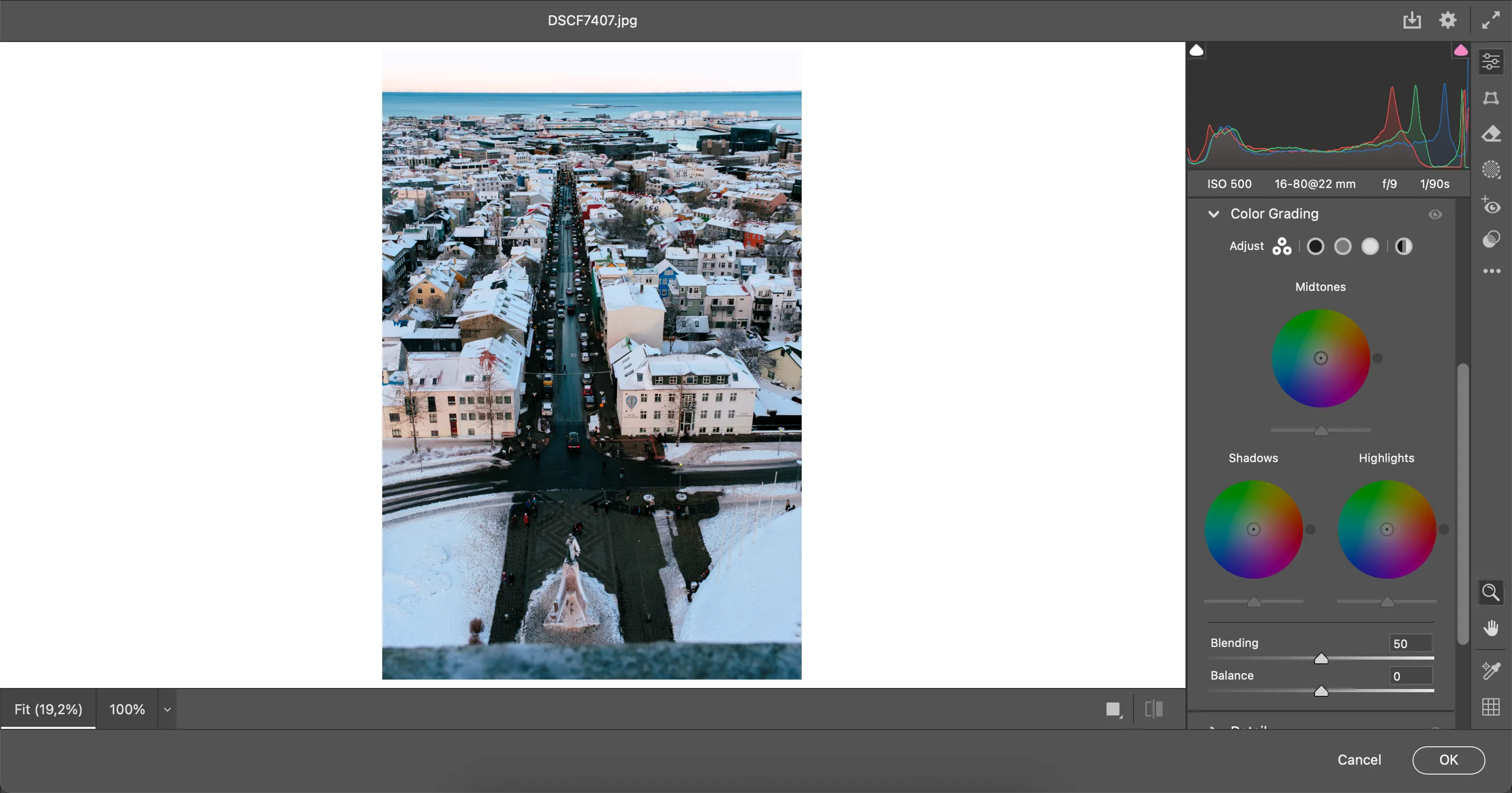 Giao diện Adobe Camera Raw với ảnh đang được chỉnh sửa, hiển thị biểu đồ histogram và các thanh trượt điều chỉnh.
Giao diện Adobe Camera Raw với ảnh đang được chỉnh sửa, hiển thị biểu đồ histogram và các thanh trượt điều chỉnh.
Ngoài ra, Camera Raw còn vượt trội hơn nếu bạn muốn chỉnh sửa ảnh với định dạng lưới (grid format) được áp dụng. Điều này sẽ giúp bạn thực hiện các điều chỉnh tinh tế và chính xác hơn cho bố cục.
Khi Quy Trình Chỉnh Sửa Chính Của Bạn Là Photoshop
Một số người dùng thích chỉnh sửa ảnh trực tiếp trong Photoshop vì giao diện quen thuộc hoặc các tính năng mạnh mẽ của nó giúp họ sắp xếp quy trình làm việc hiệu quả hơn. Nếu bạn là một trong số những người này, việc sử dụng Camera Raw sẽ hợp lý hơn nhiều.
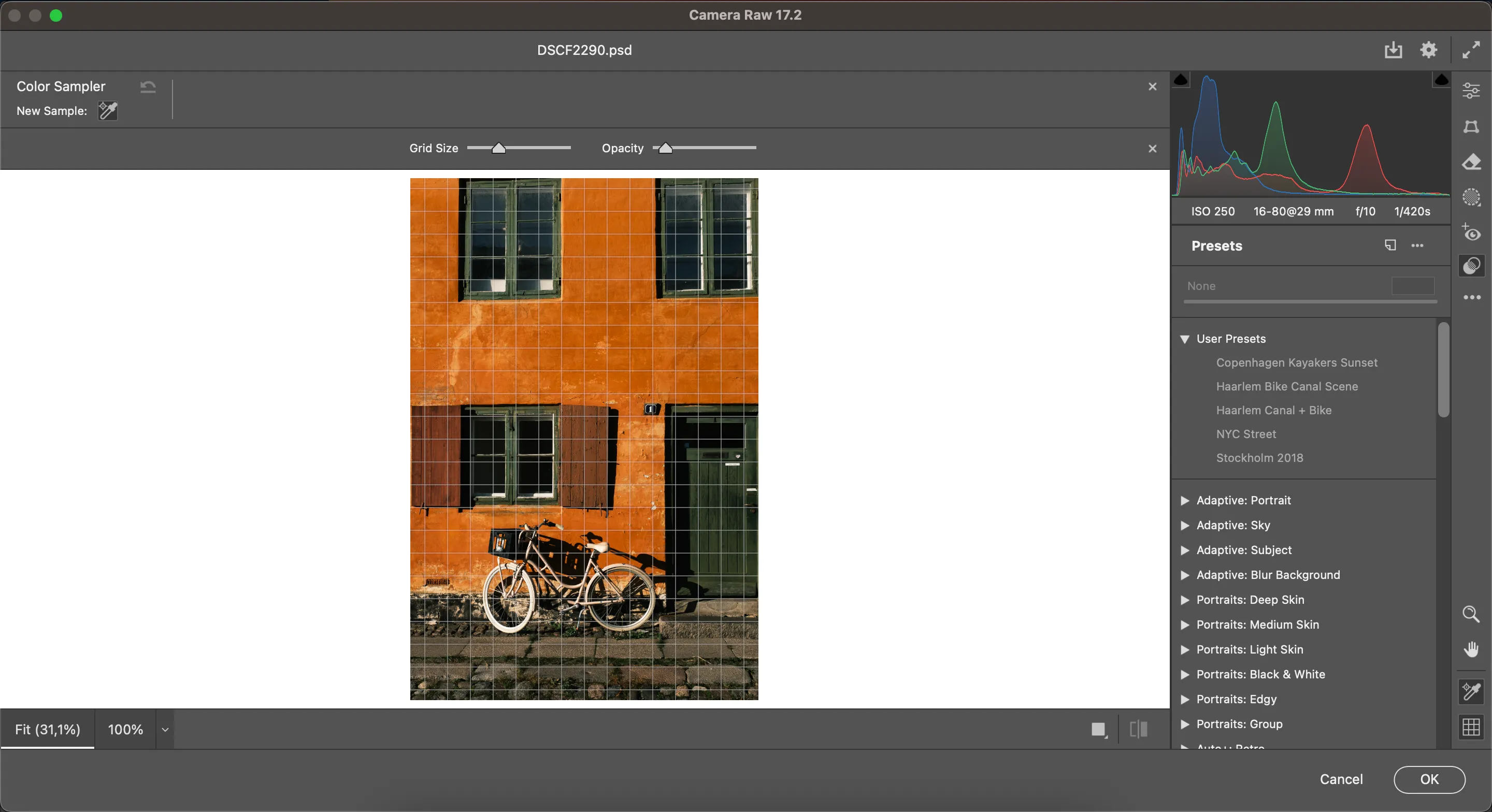 Biểu đồ histogram trong Adobe Camera Raw, giúp kiểm soát độ sáng và tông màu của hình ảnh khi chỉnh sửa trong Photoshop.
Biểu đồ histogram trong Adobe Camera Raw, giúp kiểm soát độ sáng và tông màu của hình ảnh khi chỉnh sửa trong Photoshop.
Thay vì phải nhập ảnh vào một ứng dụng khác, bạn có thể giữ mọi thứ trong một môi trường duy nhất và hoàn thành các chỉnh sửa hiệu quả hơn. Điều này đặc biệt đúng khi Camera Raw có nhiều thanh trượt điều chỉnh tương tự như Lightroom, giúp quá trình chuyển đổi liền mạch.
Khi Bạn Bỏ Lỡ Một Chi Tiết Chỉnh Sửa Trong Lightroom
Ngay cả khi bạn đã có một quy trình chỉnh sửa Lightroom được định nghĩa rõ ràng và thực hiện hàng trăm lần, đôi khi bạn vẫn có thể quên thực hiện một số điều chỉnh. Hoặc sau khi hoàn tất chỉnh sửa, bạn nhìn lại hình ảnh và nhận ra rằng mình không ưng ý với kết quả.
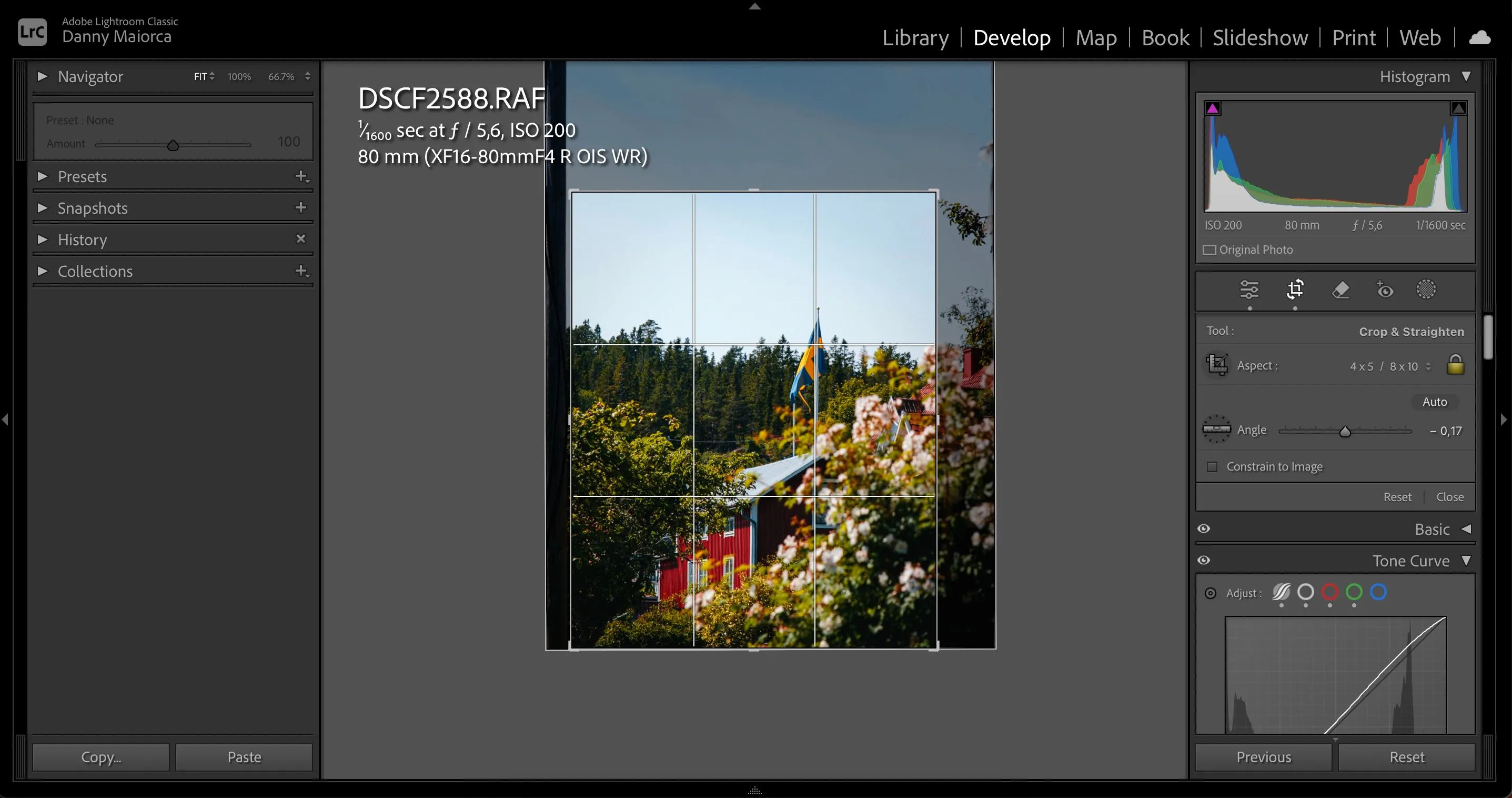 Tính năng tự động làm thẳng hình ảnh trong ứng dụng chỉnh sửa ảnh, hỗ trợ tinh chỉnh nhanh sau khi xuất từ Lightroom.
Tính năng tự động làm thẳng hình ảnh trong ứng dụng chỉnh sửa ảnh, hỗ trợ tinh chỉnh nhanh sau khi xuất từ Lightroom.
Trong cả hai trường hợp này, Camera Raw là một lựa chọn tốt để thực hiện các điều chỉnh nhỏ, tinh tế. Sau khi áp dụng những thay đổi này, bạn có thể tiếp tục với quy trình chỉnh sửa của mình như bình thường.
Mọi người thường nói rằng chỉnh sửa ảnh RAW là con đường tối ưu, nhưng liệu có phải lúc nào cũng vậy? Mặc dù nó mang lại sức mạnh chỉnh sửa lớn hơn, đôi khi việc sử dụng Camera Raw chỉ vì “nó tốt hơn” có thể làm lãng phí thời gian của bạn. Hãy cân nhắc kỹ lưỡng quy trình làm việc và nhu cầu thực tế để chọn công cụ phù hợp nhất.
Lời khuyên: Đừng ngại thử nghiệm và tối ưu hóa workflow chỉnh sửa ảnh của bạn. Đôi khi, việc kết hợp các công cụ như Camera Raw, Lightroom và Photoshop một cách linh hoạt sẽ mang lại hiệu quả cao nhất. Bạn có muốn tìm hiểu sâu hơn về các tính năng cụ thể của Adobe Camera Raw không?


